
NetskopeのReal-time Protectionでポリシーを設定しよう
Netskopeを導入する際に、制御を行うべきサービスの選定や方針などを経営層との交渉をするかと思います。
可視化を行い、決めた方針に沿った制御を行うにはポリシーを設定する必要があります。
今回はそのあたりの設定についてまとめておこうと思います。
なお、公式ドキュメントはこちら。
準備
この段階では情シスチームだけとか、経理チームでも一部のみに通信ができるかテストできる人に協力してもらうのがいいでしょう。
動きに問題ないことが分かり次第全社に実施を周知→展開って感じです。
ポリシーの種類について
4つほど別れていますが設定項目事態は大差ないのでとりあえずは気にせず作成していいと思います。
ポリシーの項目について

Source
だれを対象にポリシーを設定するかを決められます。
ユーザーやユーザーグループ、ADと連携している場合はOUを選択できるので自社の構成に合わせて設定してください。
何も設定しなければ全員になります。
逆にユーザー管理がまだ整理できていない企業は、まずユーザー管理を先に整備したほうが手戻りがなくやりたいことができると思います。
また、ADD CRITERIAをクリックすると細かい設定も可能です。

Destination
どのサービスについてポリシーを対象にするかを決められます。
特定のサービスを選択することもできますし、ストレージサービスみたいにカテゴリで選択することもできます。
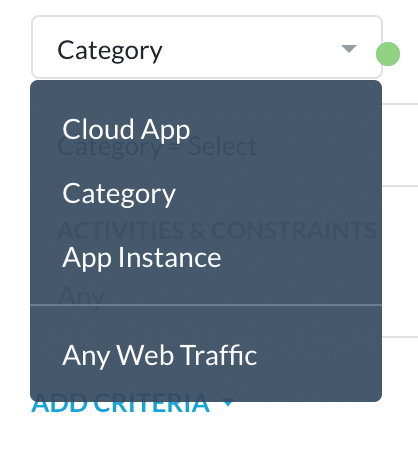
また、ADD CRITERIAをクリックすると細かい設定も可能です。
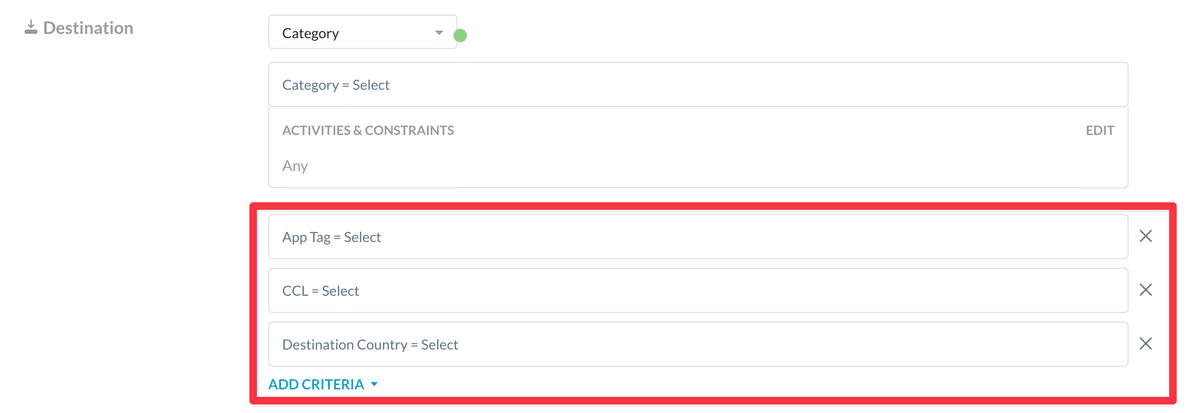
Profile & Action
検知した通信に対してどうするかを設定します。
DLPでの判断もここで設定します
社員が→Sourceで設定
Boxにアップロードした→Destinationで設定
資料の内容を検知→Profile & Actionで設定
Set Policy
ポリシー名を設定できます。
Discriptionに詳細を書いておけば後から見るメンバーもポリシーの概要がわかります
メールに通知をすることも可能です。
テンプレートを駆使して視認性を上げたり、必要な人にだけ良いタイミングで通知することができます。
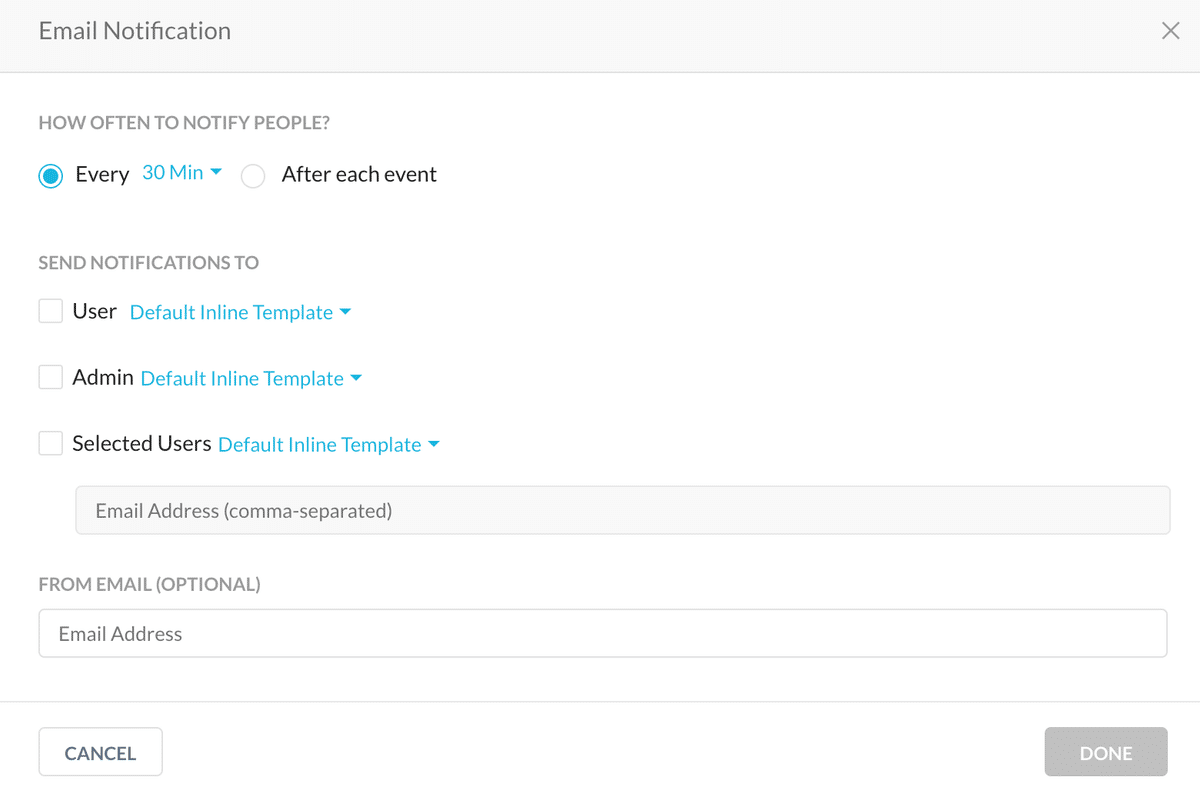
Status
ポリシーのON/OFFを設定できます。
スケジュールも決められるので、就業時間中のみ有効にしたり平日のみにしたりもできます。

ポリシーの順番について
上にあるポリシーから順に適用されるので、全社員に広く適用させるのは一番下に置きましょう。
その後会社としてNG(ブラックリスト)→会社としてOK(ホワイトリスト)の順でカテゴリ単位でまとめておくと後で見やすいです。
一番上にはセキュリティルームなど通常よりセキュリティをキツめにしたい場合なんかに使うポリシーを置きましょう。
ポリシーの整備は長丁場になります。
大まかな方針を決めるために
→ポリシーをActionアラートで設定し、一定期間通信を通す
→問題があれば適宜設定を微調整し更に一定期間通信を通す
→想定通りの動きであれば実際にActionをBlockなりする
といった流れになるため、環境構築はベンダーなり副業なり外部の有識者に依頼するのもアリ(一度設定されてしまえば極端に組織改編などがない限り触ることは少ないと思うので、時短という意味でもむしろ推奨)です。
が、ポリシーについては社内への影響もあるため
継続的に変更できるだけの知見を持つ(もしくは習熟が期待できる)
社内調整が苦ではない(役員や他部署にポリシー設定の重要性や影響を説明して根回しを行ったり、ポリシー設定のための情報収集など)
兼任でもいいので社内のメンバー(正社員)
が用意できることが必須条件かなと思います。
と、まぁ2023年一発目の記事はこんな感じで。
今年も情シス界隈を盛り上げていければと思います。
各位対戦よろしくお願いします。

この記事が気に入ったらサポートをしてみませんか?
